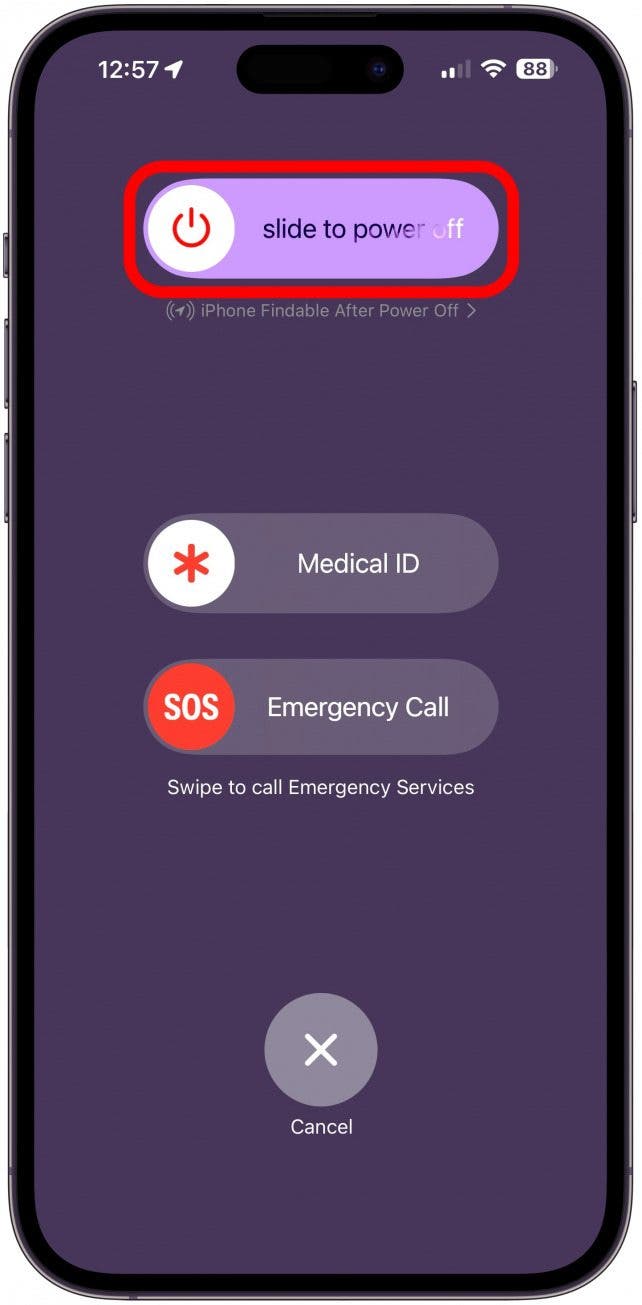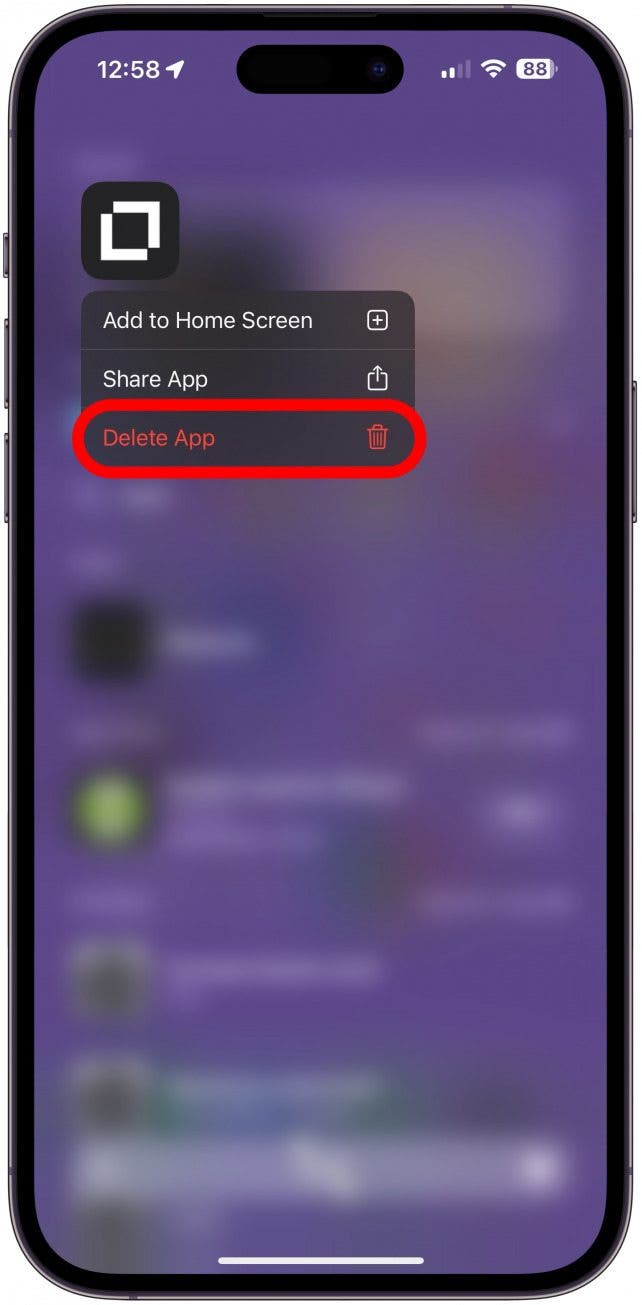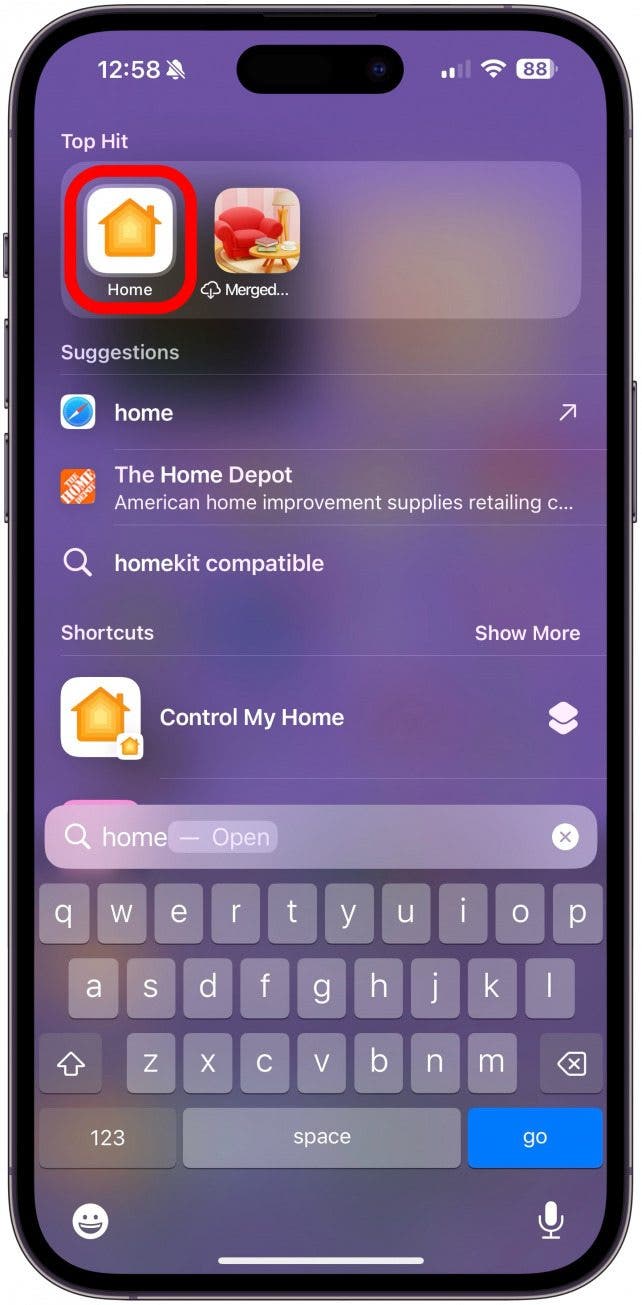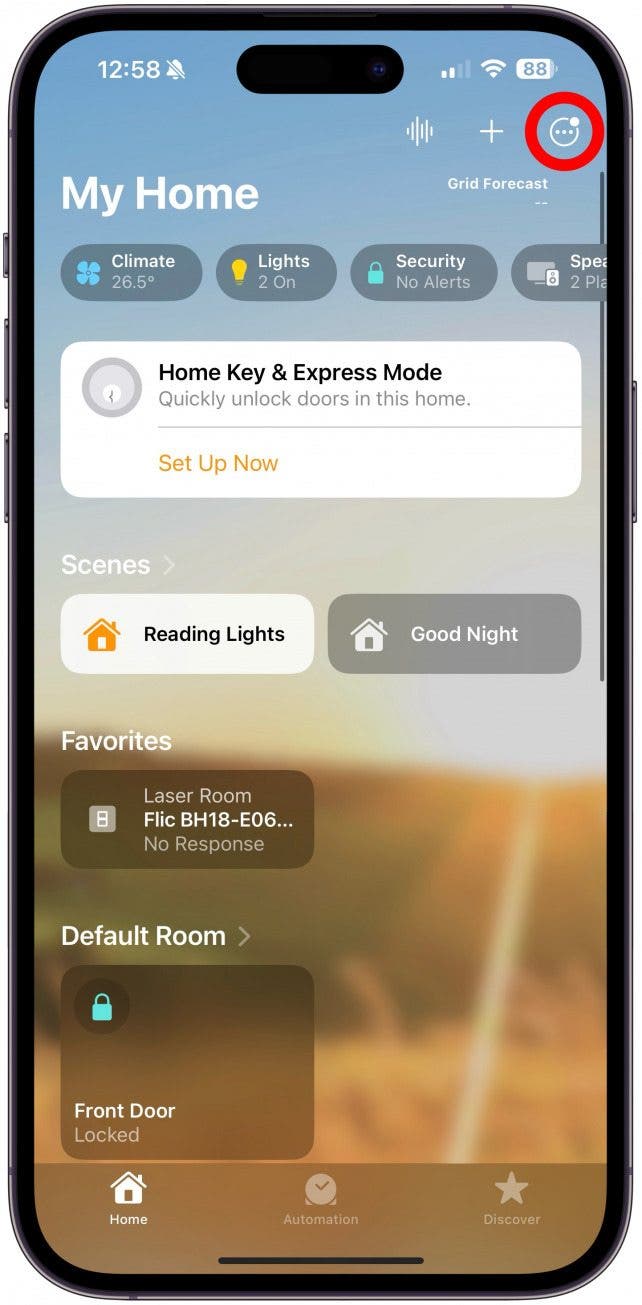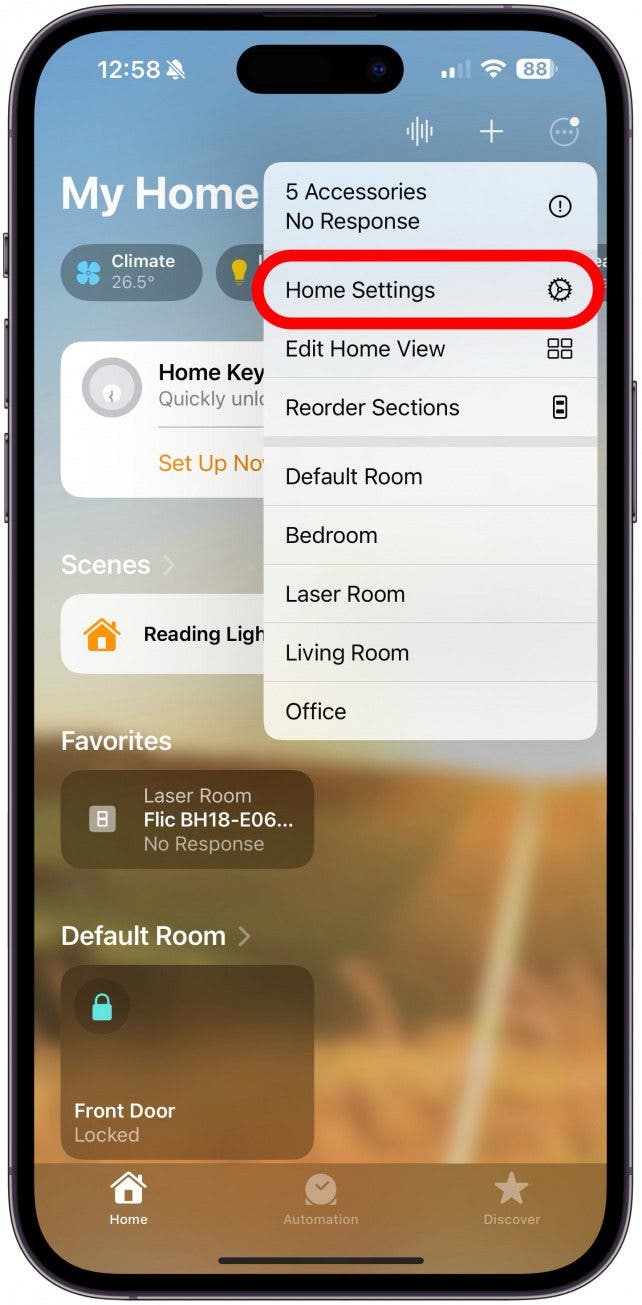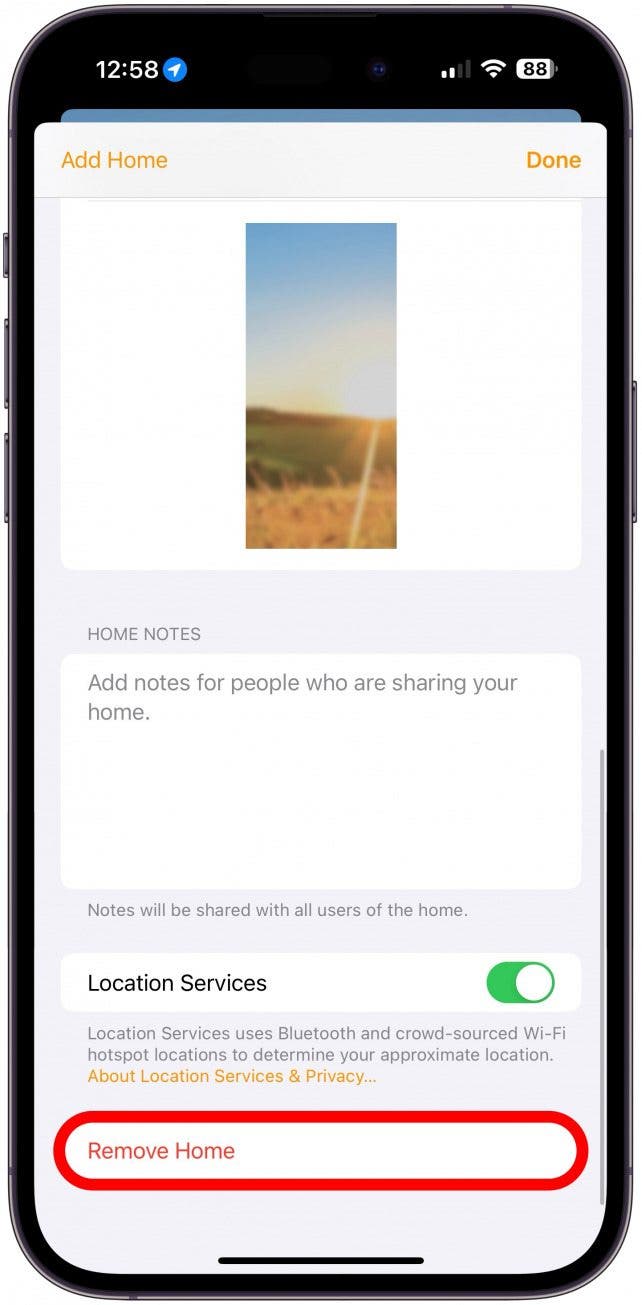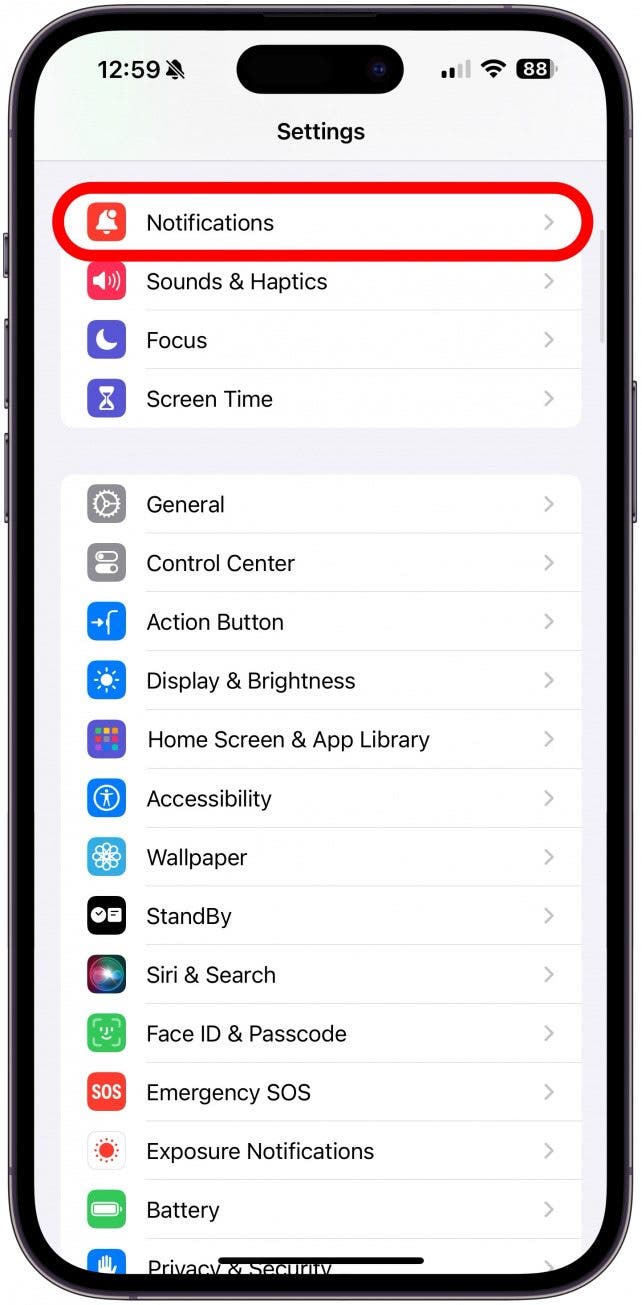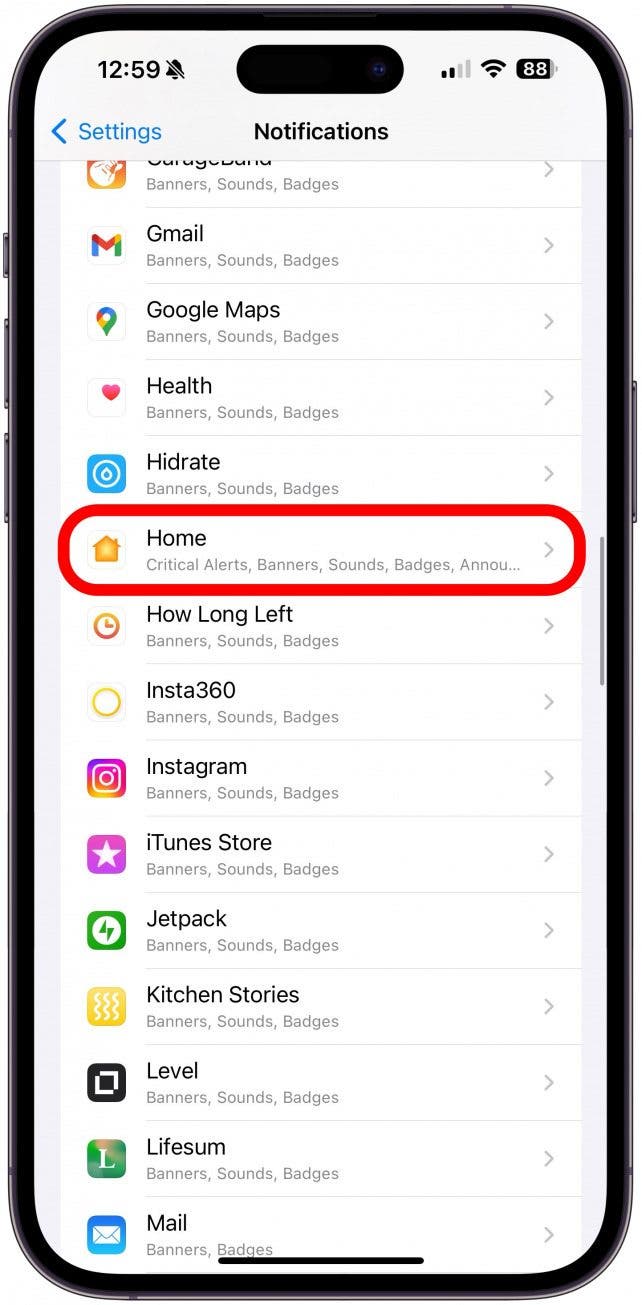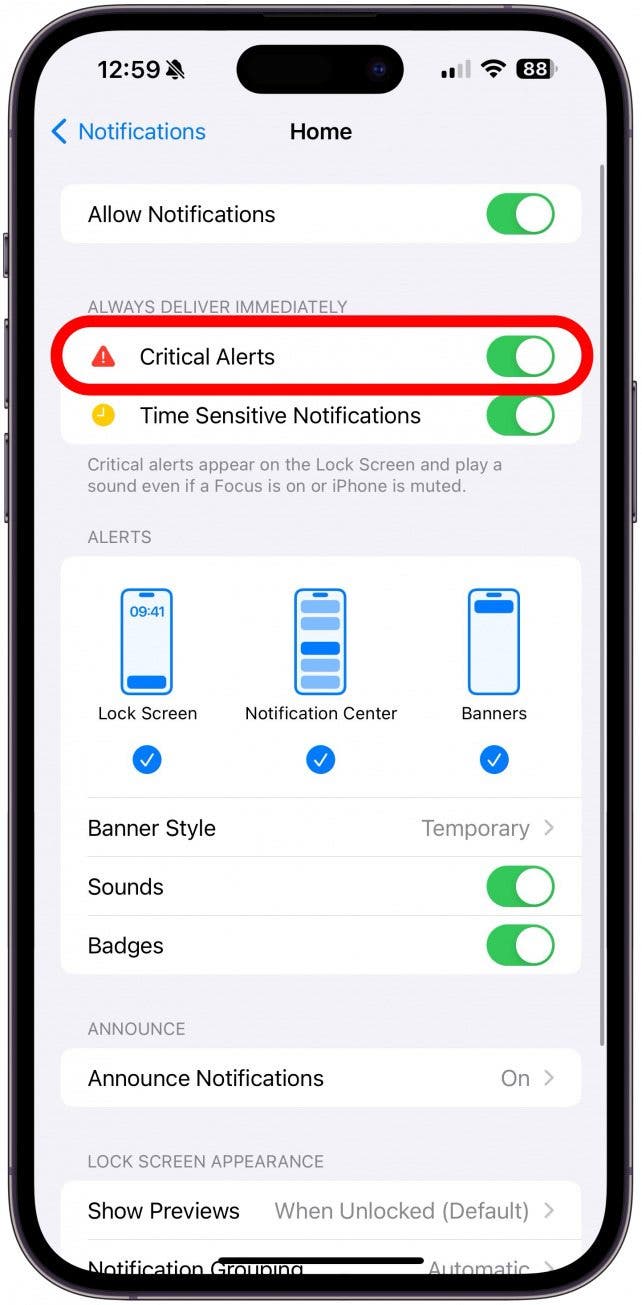Исправлено: iPhone зависал при получении критических предупреждений дома.
Что нужно знать
- Если ваш iPhone зависает в режиме Home Critical Alerts, виновником может быть программная ошибка, неправильная настройка приложения Home или неисправное стороннее приложение.
- Обновление и перезагрузка iPhone, настройка параметров приложения «Дом» и удаление проблемных приложений могут исправить критические оповещения iPhone.
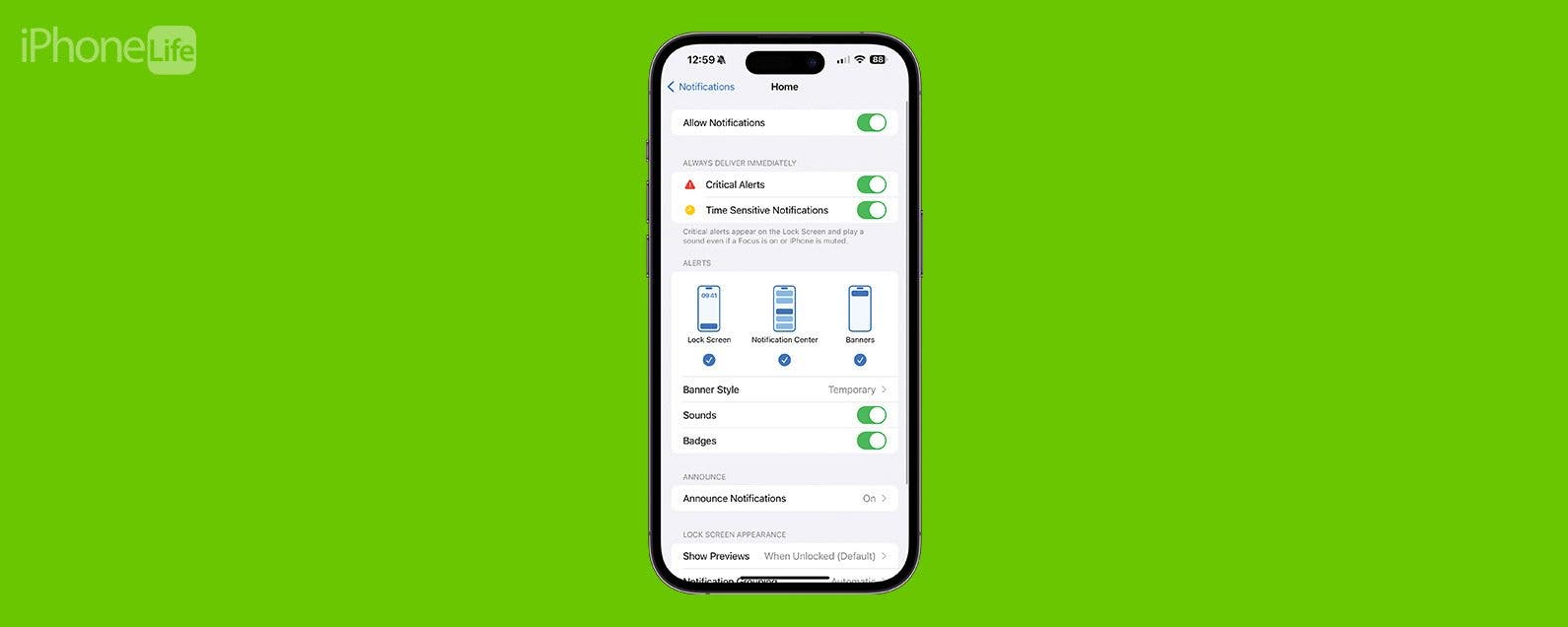
Вы не одиноки, если видите на своем iPhone уведомление «Home хочет отправить вам критические оповещения». Это раздражающее уведомление о критических оповещениях на iPhone может продолжать появляться и зависать на вашем телефоне, пока вы не выполните несколько шагов по устранению неполадок. Я научу вас, как решить эту проблему и исправить настройки домашнего критического оповещения.
Перейти к:
- Как исправить? Дом хочет отправить вам критические оповещения
- Как отключить критические оповещения на iPhone
- Главная страница Критические оповещения Часто задаваемые вопросы
Как исправить? Дом хочет отправить вам критические оповещения
Критические оповещения — это уведомления, которые обходят режимы фокусировки, такие как «Не беспокоить». Поскольку приложение «Дом» можно использовать для управления функциями безопасности в вашем доме, правильная их настройка очень важна. Если вы получили это предупреждение и можете просто отклонить критические оповещения, то все в порядке. Но некоторые iPhone зависают, показывая предупреждение, и могут даже зависнуть на вашем телефоне. Чтобы исправить зависание iPhone на главном экране, необходимо отправлять критические оповещения:
Предупреждение
Следующие шаги полностью очистят все данные из вашего приложения Home. Это означает, что вам придется заново добавлять аксессуары и воссоздавать любые сцены и автоматизацию.
- Убедитесь, что на вашем iPhone установлена последняя версия iOS; если есть обновление, установите его сейчас.

- Затем попробуйте перезагрузить iPhone.

- Если вы недавно установили приложение, которое может быть виновно в отправке вам критических предупреждений, например стороннее приложение, связанное с аксессуаром в вашем приложении Home, попробуйте удалить его. Многие совместимые аксессуары поставляются со своими собственными приложениями, но они не всегда необходимы для использования продукта, если вы настраиваете его через приложение Home.

- Если ваше приложение Home по-прежнему отправляет вам критические оповещения, из-за которых ваш iPhone зависает, возможно, пришло время перезагрузить приложение Home. Откройте приложение «Дом».

- Нажмите значок «Еще» (три точки).

- Если у вас несколько домов, сначала вам придется выбрать правильный дом. Затем еще раз коснитесь значка «Дополнительно», прежде чем выбирать «Домашние настройки».

- Прокрутите вниз, и если вы на 100 процентов уверены, что хотите удалить все данные вашего Дома, нажмите «Удалить дом». Вам нужно будет подтвердить, что вы действительно хотите удалить его.

Вот и все! Дополнительные советы по использованию приложений для дома можно найти в нашем бесплатном информационном бюллетене «Совет дня».

Откройте для себя скрытые функции вашего iPhone. Получайте ежедневные советы (со скриншотами и четкими инструкциями), чтобы вы могли освоить свой iPhone всего за одну минуту в день.
Как отключить критические оповещения на iPhone
Вы можете отключить критические оповещения, но это означает, что если ваш телефон находится в режиме фокусировки, вы не будете получать никаких «экстренных» оповещений. Если в вашем приложении «Дом» есть интеллектуальная сигнализация, дверные замки или камеры видеонаблюдения, возможно, вы захотите оставить включенными критические оповещения. Кроме того, отключение этого параметра может не остановить появление уведомлений «Home хочет отправить вам критические оповещения». Чтобы выключить или включить их:
- Откройте «Настройки» и нажмите «Уведомления».

- Прокрутите вниз, пока не увидите приложение «Домой», и выберите его.

- Здесь вы можете включить или выключить критические оповещения.

Теперь вы знаете, как исправить зависание вашего iPhone на критических оповещениях и как включить критические оповещения на iPhone (или отключить их). Затем узнайте, как создать сцену умного дома в приложении iPhone Home.
Часто задаваемые вопросы
- Как избавиться от домашних уведомлений на iPhone? Если вы хотите избавиться от всех домашних оповещений, выполните описанные выше действия и отключите «Критические оповещения», «Уведомления с учетом времени» и «Разрешить уведомления». Я не рекомендую делать это, если в вашем приложении Home есть какие-либо аксессуары для обеспечения безопасности.
- Что такое домашние критические оповещения на iPhone? Приложение считает критические оповещения чрезвычайно важными; например, если у вас есть интеллектуальная сигнализация, критическим оповещением может быть обнаружение дыма или разбитого стекла. Критические оповещения обходят любые режимы фокусировки, включая кнопку/переключатель отключения звука.